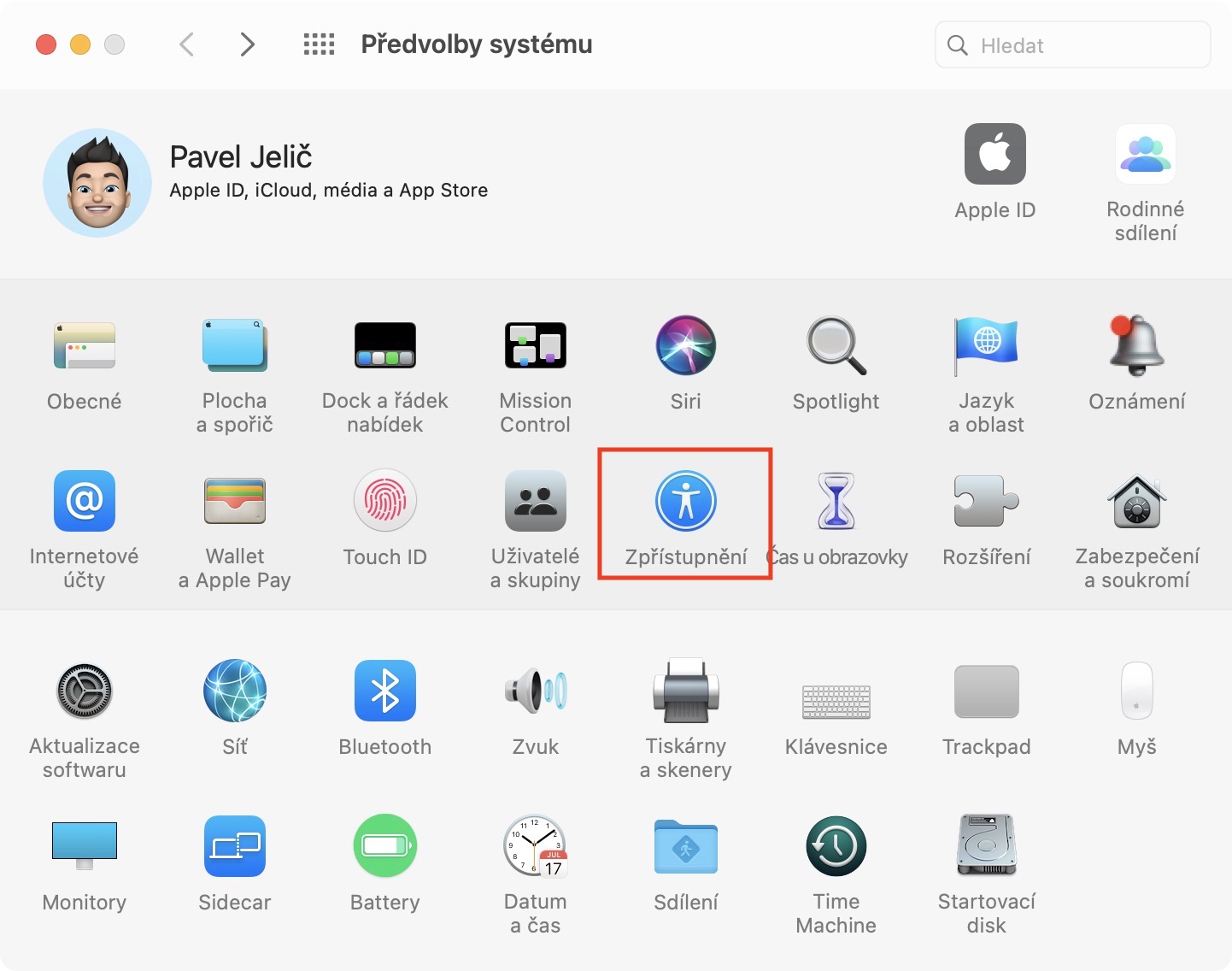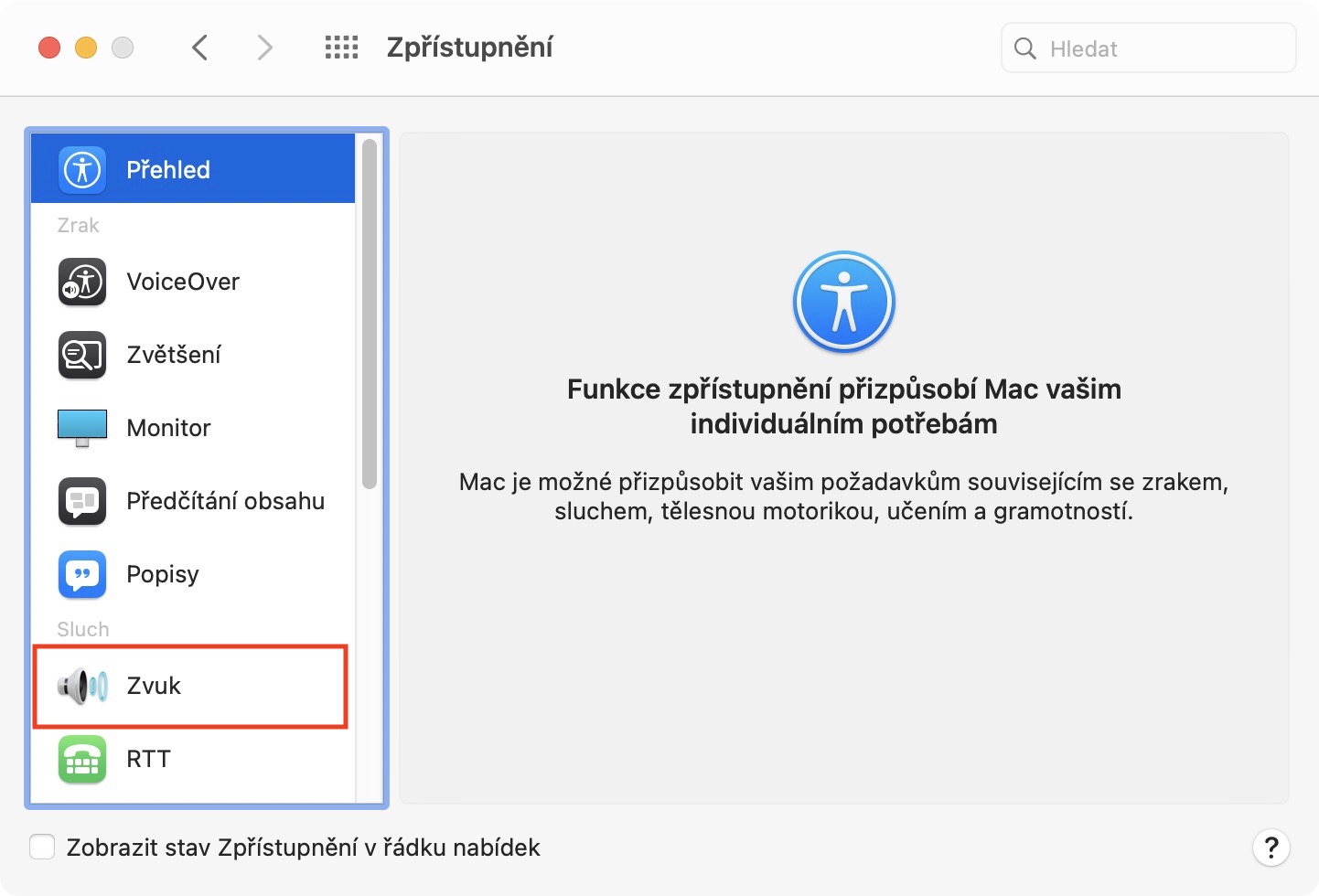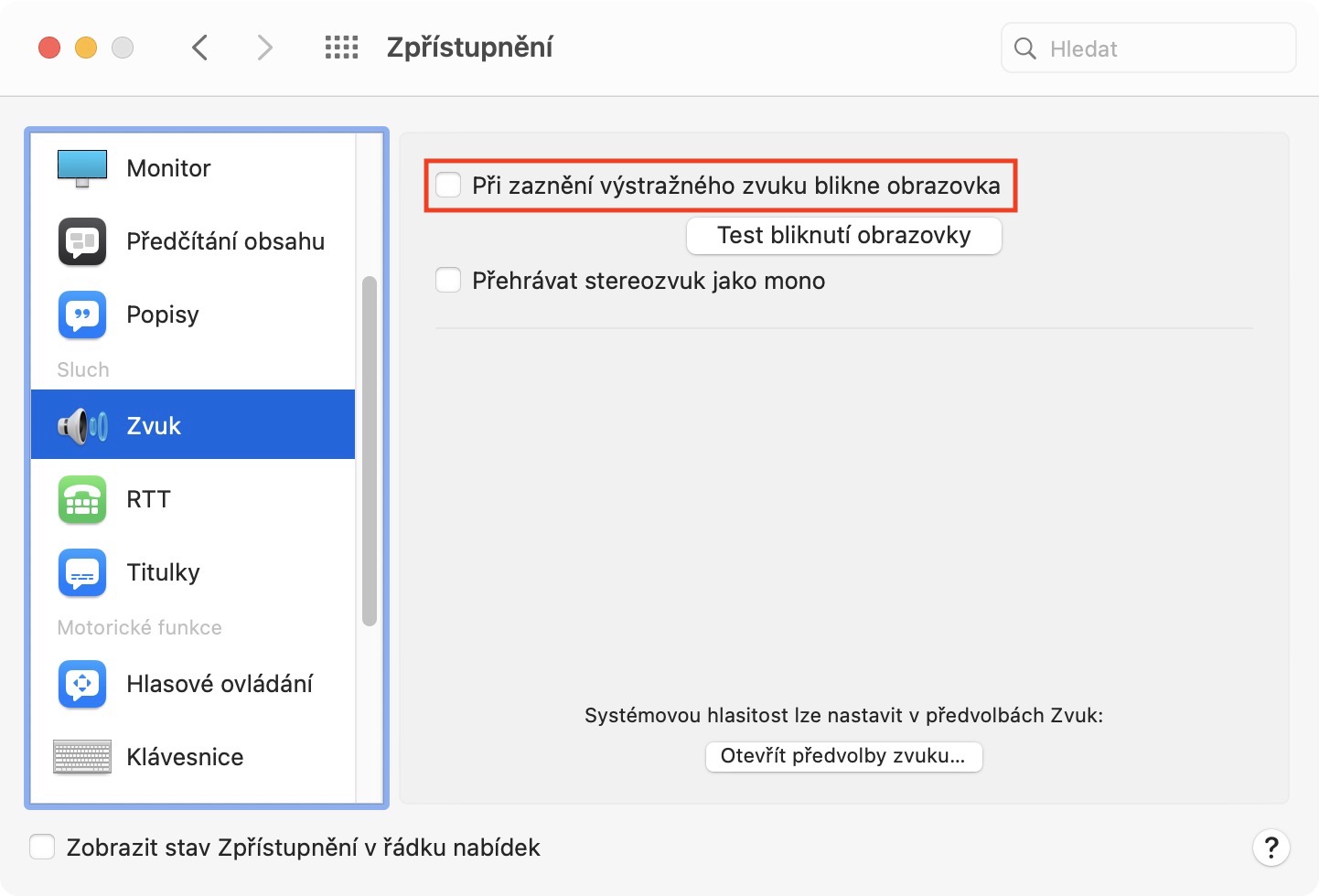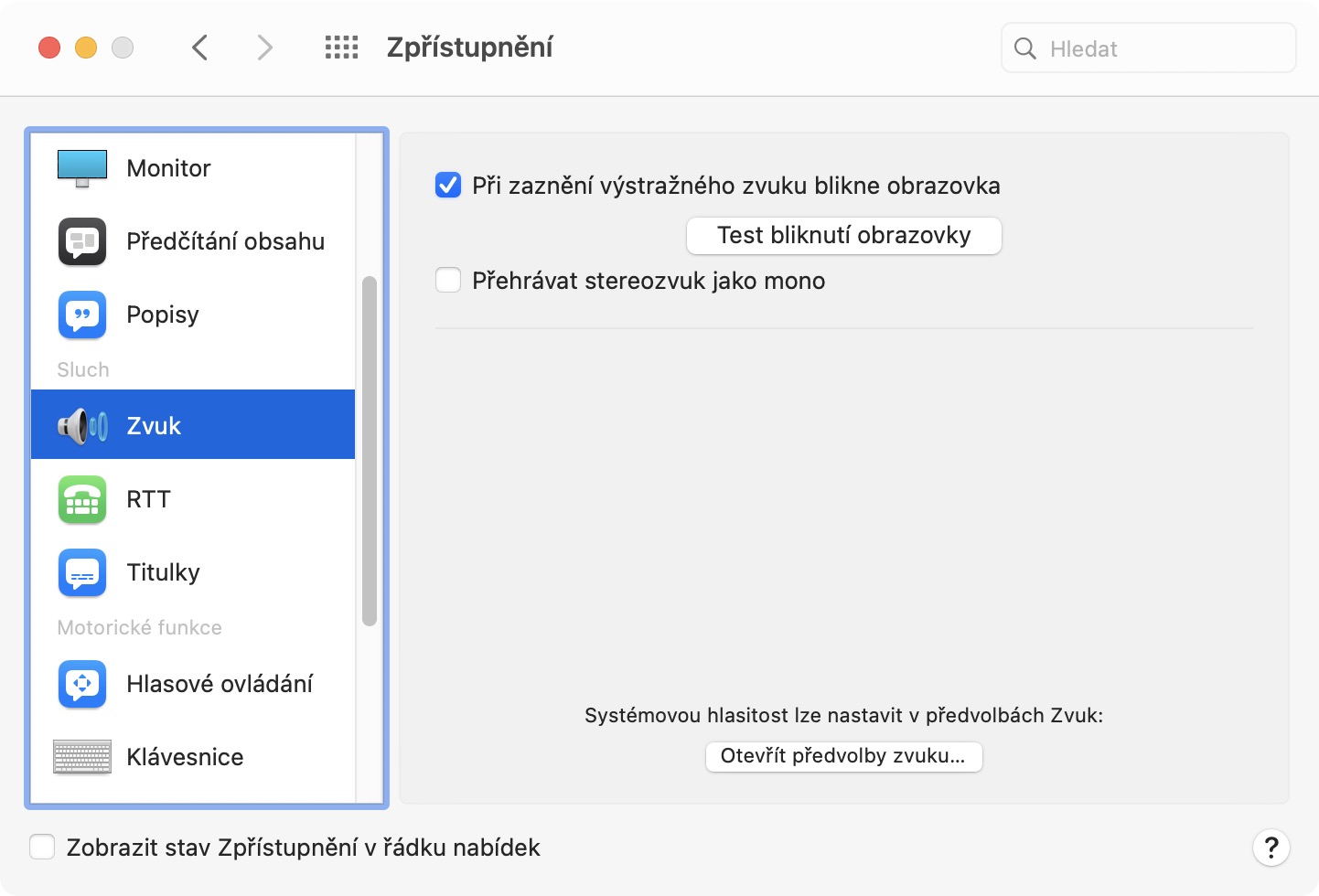Pokud patříte mezi uživatele operačního systému macOS, tak už jste se zajisté ocitli v situaci, kdy vám systém přehrál zvuk upozornění. Tento zvuk se přehraje například tehdy, pokud provedete nějakou akci, kterou Mac či MacBook v momentální situaci jednoduše nedokáže provést, anebo pokud se zobrazí nějaké upozornění. Věděli jste o tom, že si můžete v rámci macOS nastavit, aby při přehrání tohoto výstražného zvuku bliknula obrazovka? To se může hodit například tehdy, pokud máte vypnutý zvuk, anebo pokud patříte mezi osoby se sluchovým postižením. Chcete-li zjistit, jak na to, tak pokračujte ve čtení tohoto článku.
Mohlo by vás zajímat

Jak na Macu nastavit, aby při přehrání zvuku upozornění bliknula obrazovka
V případě, že chcete na vašem jablečném počítači nastavit, aby při přehrání zvuku upozornění bliknula obrazovka, tak stačí, abyste se drželi těchto následujících kroků:
- Na vašem Macu či MacBooku klepněte v pravé části horní lišty na ikonu .
- Jakmile tak učiníte, tak z menu, které se zobrazí, klepněte na možnost Předvolby systému…
- Tímto se zobrazí veškeré dostupné sekce určené pro změnu předvoleb systému.
- Zde je nutné, abyste rozkliknuli sekci s názvem Zpřístupnění.
- V levém menu poté sjeďte o něco níže, dokud nenarazíte na sekci Zvuk, na kterou klepněte.
- Nyní už jen stačí, abyste zaškrtnuli možnost s názvem Při zaznění výstražného zvuku blikne obrazovka.
- Kdykoliv se po aktivaci ozve výstražný zvuk Macu či MacBooku, tak zároveň bíle problikne obrazovka.
Pokud chcete zjistit, jak tohle probliknutí vlastně vypadá, tak stačí, abyste kurzorem klepnuli na tlačítko Test bliknutí obrazovky. Kromě této funkce si v rámci těchto předvoleb zpřístupnění můžete nastavit také přehrávání stereo zvuku jakožto mono. Pokud patříte mezi osoby s určitou formou postižení, tak si určitě celou sekci Zpřístupnění projděte – pravděpodobně zde najdete další funkce, které vám mohou výrazně pomoci s využíváním Macu či MacBooku.